Hace años, Apple presentó MOV como el formato de acceso para almacenar video, audio y subtítulos. Hoy en día, se usa ampliamente en dispositivos y software de Apple, como iPhone, iPad, computadora Mac y más. Cuando se trata de PC y Android, MOV obviamente no funciona muy bien.
Puede ser que algunas personas busquen cómo convertir MOV a MP4 en redes sociales y foros. Este artículo compartirá 8 formas de cambiar los archivos de video MOV a formato MP4 en Windows, Mac y en línea.

- Parte 1: La mejor forma de convertir MOV a MP4
- Parte 2: Cómo convertir MOV a MP4 en línea
- Parte 3: formas gratuitas de convertir MOV a MP4 en Windows / Mac
- Parte 4: Preguntas frecuentes sobre la conversión de MOV a MP4
Parte 1: La mejor forma de convertir MOV a MP4
Al convertir MOV a MP4, puede centrarse en varios factores, como la pérdida de calidad de salida, el costo y más. Apeaksoft Video Converter Ultimate Es la solución más rentable. La interfaz bien diseñada le permite encontrar lo que desea rápidamente. Además, puede obtener una mejor calidad de salida que otros convertidores de video.

4,000,000+ Descargas
Convierta MOV a MP4 con un solo clic.
Admite una amplia gama de códecs de video y audio.
Edite sus archivos de video en el editor de video incorporado.
El proceso por lotes procesa múltiples archivos MOV al mismo tiempo.
En resumen, es la forma más sencilla de convertir sus archivos MOV en MP4 en Mac OS X / 11 y Windows.
Cómo convertir MOV a MP4 en el escritorio
Paso 1 Añadir archivos MOV
Cuando tenga muchos archivos MOV a la espera de convertirse en MP4, instale el mejor convertidor de video en su PC. Para convertir MOV a MP4 en Mac, obtenga la versión correspondiente. Luego ejecútalo y haz clic en el Agregar Archivo menú y abra los archivos MOV que desea cambiar. O puede arrastrar y soltar los videos MOV en la interfaz principal para importarlos directamente.
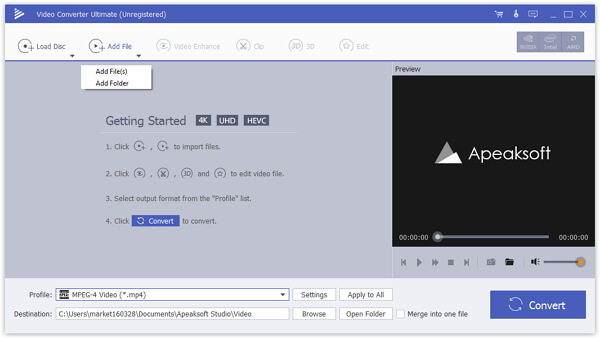
Paso 2 Establecer MP4 como formato de salida
Obtenga una vista previa de los archivos de video con el reproductor multimedia en el lado derecho. Para editar un video, haga clic en el Editar menú para abrirlo en la ventana del editor. Dirígete al área inferior de la interfaz principal, expande el Mi Perfil opción desplegable, vaya a la Video general pestaña y elegir MP4. ¿No puedo encontrarlo? Busque mp4 en la lista de perfiles directamente. Si desea ver los archivos MOV en el móvil, seleccione el modelo del dispositivo directamente. Para personalizar otros parámetros, como códecs, resolución y más, haga clic en el Configuración para abrir el cuadro de diálogo Configuración del perfil.

Paso 3 Convierte MOV a MP4
A continuación, haz clic en Explorar botón y seleccione una carpeta específica para almacenar los archivos MP4 de salida. Finalmente, haga clic en el Convertir botón en la esquina inferior derecha para comenzar a cambiar MOV a MP4 a granel. Unos minutos más tarde, puede verificar los archivos MP4 en su disco duro.

Parte 2: Cómo convertir MOV a MP4 en línea
A veces, simplemente no es conveniente instalar software en su máquina. En tal caso, las aplicaciones de conversión de video web son la solución alternativa. Teniendo en cuenta que las herramientas en línea no son estables, compartimos tres convertidores MOV a MP4 en línea a continuación. Según nuestra investigación, estas aplicaciones en línea no agregarán marcas de agua a sus videos.
Método 1: Cómo convertir MOV a MP4 en línea sin límite
Apeaksoft Free Online Video Converter es una aplicación web poderosa e incluso tan poderosa como algunos convertidores de video de escritorio. Puede convertir múltiples videos MOV a MP4 en línea de forma gratuita.
Paso 1 Visite el convertidor web MOV a MP4 en cualquier navegador y haga clic Añadir archivos para convertir botón para acceder al lanzador.

Paso 2 Luego pulsa el Agregar Archivo en la parte superior izquierda para cargar sus archivos de video MOV. Luego, seleccione MP4 en la parte inferior. Para ajustar las opciones personalizadas, haga clic en el botón de engranaje en un título para abrir el cuadro de diálogo del perfil.

Paso 3 Cuando esté listo, haga clic en Convertir botón para comenzar a cambiar MOV a MP4 en línea de más de 500 MB.
Método 2: Cómo convertir MOV a MP4 a través de Zamzar
Zamzar es una base de datos de convertidores de archivos en línea. Puede convertir varios archivos MOV de hasta 150 MB de forma gratuita. Si su archivo de video es muy grande, debe pagarlo. Además, le permite enviar los archivos de salida a su correo electrónico después de la conversión.
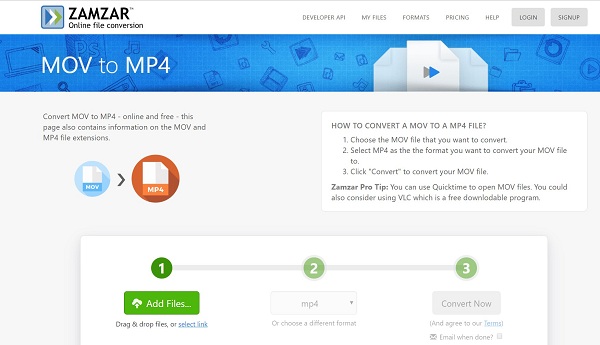
Paso 1 Abra https://www.zamzar.com/convert/mov-to-mp4/ en un navegador.
Paso 2 Haz clic en el botón agregar archivos botón para cargar archivos MOV de origen desde su disco duro. Es capaz de importar videos MOV a través de RUL presionando seleccione enlace.
Paso 3 Asegúrese mp4 aparece en la opción desplegable; de lo contrario, configúrelo manualmente. Luego haga clic en el Convertir ahora botón para convertir MOV en MP4 en línea.
Consejo: Para enviar la salida a su correo electrónico, marque la casilla junto a Correo electrónico cuando termine y deje su dirección de correo electrónico.
Paso 4 Cuando finalice la conversión de video, se le presentará la página de descarga.
La conversión de MOV a MP4 puede perder calidad porque este convertidor no tiene ninguna configuración de salida. (Compruébalo aquí: MOV VS MP4)
Método 3: Cómo convertir MOV a MP4 en línea de más de 500 MB
FreeConvert es otra opción para convertir MOV a MP4 en línea de más de 500 MB. De hecho, puede manejar varios videos MOV de hasta 1GB por conversión. Además, puede obtener las opciones personalizadas relacionadas con video y audio.
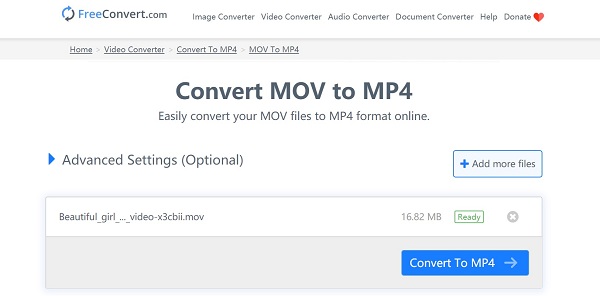
Paso 1 Visite https://www.freeconvert.com/mov-to-mp4 en su navegador para abrir directamente la página web del convertidor de MOV a MP4.
Paso 2 Para convertir archivos MOV locales, vaya a Módulo pestaña y clic Elija archivos MOV botón. Para la conversión de video en línea, diríjase a URL pestaña y pegue la dirección del video.
Paso 3 Opcionalmente, haga clic en el Avanzado opción y códec de cambio, relación de aspecto y más otras opciones.
Paso 4 Ahora, haga clic en Convierte a MP4 botón. Luego golpea Descargar MP4 para obtener cada archivo cuando esté listo.
¿Los archivos MOV tienen más de 1 GB? Sólo comprime el video en primer lugar.
Parte 3: formas gratuitas de convertir MOV a MP4 en Windows / Mac
Los convertidores de video gratuitos son una buena opción para las personas que tienen un presupuesto limitado. Por lo general, tienen algunos inconvenientes, como difícil de usar, baja calidad de salida, etc. Si no le importa, simplemente inténtelo.
Método 1: Cómo convertir MOV en MP4 a través de QuickTime
QuickTime es el reproductor multimedia incorporado en Mac. La buena noticia es que puede obtener amplias funciones de bonificación, como convertir MOV a MP4 en Mac.
Paso 1 Ejecute el reproductor QuickTime desde la carpeta Aplicaciones.
Paso 2 Visita la Archive menú en la cinta superior y seleccione Abrir archivo opción para abrir un archivo MOV que desea convertir. QuickTime puede convertir un MOV a MP4 por vez.
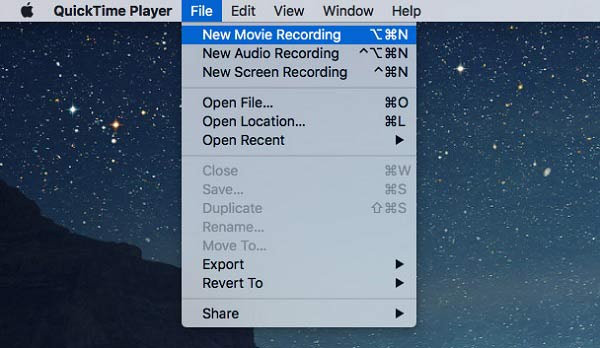
Paso 3 Después de importar el archivo, seleccione Exportar Opción de la Archive menú para abrir el cuadro de diálogo de exportación.
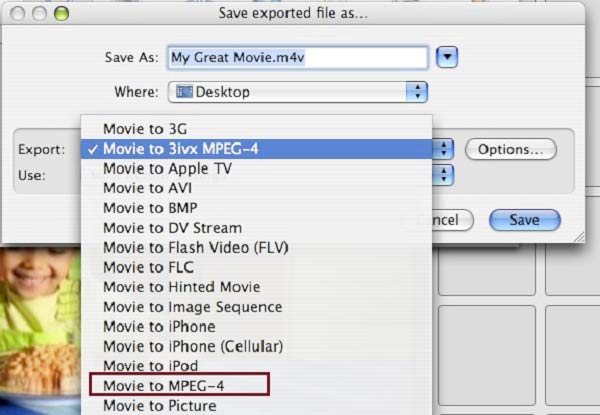
Paso 4 Coloque un nombre de archivo en Guardar como cuadro y establecer un destino específico en Dónde opción. Haga clic y expanda el Exportar opción desplegable y selección Película a MPEG-4.
Paso 5 Golpea la Guardar botón para convertir QuickTime MOV a MP4 inmediatamente.
Nota: A veces, el archivo MP4 de salida puede no ser reproducible más.
QuickTime es el reproductor, pero también el convertidor y el grabador de pantalla. No te pierdas su pantalla de grabación Característica aquí.
Método 2: Cómo cambiar MOV a MP4 con VLC
Similar a QuickTime Player, VLC es otro reproductor multimedia y grabador de pantalla. Es un proyecto de código abierto, por lo que todos pueden usarlo de forma gratuita. La función de conversión de video incorporada también le permite convertir MOV en MP4. Sin embargo, lleva más tiempo hacer el trabajo que otros convertidores de video.
Paso 1 Abra el reproductor multimedia VLC o instálelo desde el sitio web oficial.
Paso 2 Diríjase a la Medios menú en la barra de menú superior y seleccione Convertir / Guardar. Activará el diálogo de medios abiertos.

Paso 3 Golpea la Agregar para abrir todos los archivos MOV que desea convertir. Luego haga clic en el Convertir / Guardar Botón para abrir la siguiente ventana.
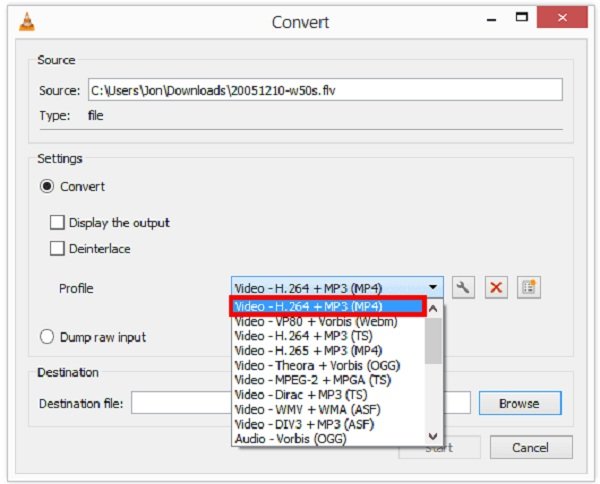
Paso 4 Localice el Mi Perfil opción, abra la lista desplegable y seleccione MP4 o formato relativo. Luego establezca el destino de salida presionando el Explorar .
Paso 5 Haz clic en el botón Empieza botón para cambiar MOV a MP4 en VLC. Ahora debes ser paciente y esperar a que termine.
Método 3: Cómo convertir MOV a MP4 con HandBrake
HandBrake también es un proyecto de código abierto, pero fue diseñado para la conversión de video. Aunque solo admite dos formatos de salida, HandBrake puede convertir MOV a MP4 de forma gratuita.
Paso 1 Ejecute HandBrake, vaya al Fuente pestaña en la barra de menú superior, seleccione Abrir archivo y abra un archivo MOV que desea cambiar.
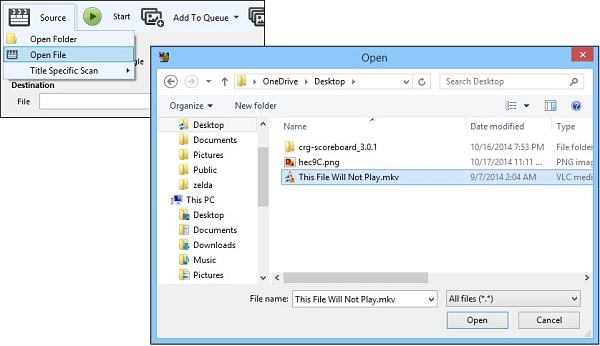
Paso 2 Localice el Ajustes de salida sección, desplegar el Envase lista desplegable y selección MP4. Si desea compartir el resultado en YouTube, marque Web optimizada.
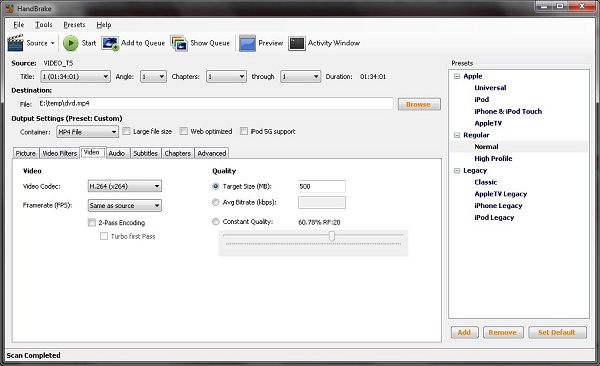
Paso 3 Entonces tienes dos opciones. Para principiantes, vaya a Presets penal en el lado derecho y seleccione uno adecuado según su situación. Los usuarios avanzados pueden personalizar las opciones en Audio video, y otras pestañas en la parte inferior.
Paso 4 Haz clic en el botón Empieza or Comience Encode menú en la cinta superior.
Método 4: Cómo convertir MOV a MP4 usando FFmpeg
A diferencia de otros convertidores de video, FFmpeg es un lenguaje de programa para la conversión de video. Significa que puede convertir MOV a MP4 con líneas de comando. Los expertos en tecnología prefieren el software FFmpeg al GUI, en parte porque es más flexible. Sin embargo, para la gente promedio, no le sugerimos que pruebe FFmpeg.
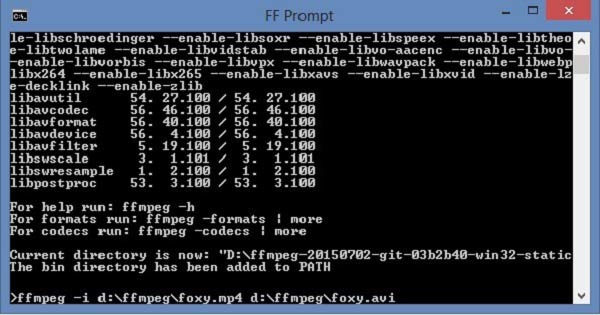
Paso 1 Asegúrese de instalar FFmpeg en su computadora. Está disponible para Windows, Mac y Linux.
Paso 2 Abra una ventana de terminal o símbolo del sistema. Escribir ffmpeg -i movpath / movie.mov mp4path / out.mp4 y pulse Acceder tecla en tu teclado. Este es el código básico. Si desea explorar más códigos, búsquelo en los foros de desarrolladores.
Nota: Reemplazar ruta de movimiento con la ruta de sus archivos MOV, película con el nombre del archivo MOV, mp4path con la ruta del archivo MP4, con el nombre del archivo MP4.
Parte 4: Preguntas frecuentes sobre la conversión de MOV a MP4
¿Cómo convierto MOV a MP4 en iPhone?
No hay una opción de conversión de video incorporada en iPhone. Por lo tanto, debe buscar una aplicación de conversión de MOV a MP4 de terceros disponible para iOS, como The Video Converter, VCVT Video Converter y más.
¿Puedo guardar un .mov en mp4 directamente?
A veces, puede cambiar la extensión de archivo mov a mp4 directamente; sin embargo, eso solo puede producir un archivo de video que no se puede reproducir, ya que no recodifica sus archivos de video. Será mejor que obtenga un convertidor de video y convierta MOV en MP4 sin daños.
¿MOV es compatible con Windows?
MOV es más amigable en dispositivos Apple. Cuando se trata de Windows, puede ver los archivos QuickTime versión 2.0 y anteriores en Windows Media Player. Las versiones posteriores de QuickTime requieren QuickTime Player. La buena noticia es que QuickTime Player es compatible con Windows ahora.
Conclusión
Esta guía ha compartido 8 métodos para convertir su MOV a MP4 en Windows, Mac, Linux y en línea. Las aplicaciones de conversión de video web son una forma portátil de hacerlo. Freeware te permite convertir MOV en MP4 sin pagar un centavo. Si desea obtener la mejor calidad de salida, Apeaksoft Video Converter Ultimate puede satisfacer sus necesidades. Si encuentra otros problemas al convertir videos, deje un mensaje debajo de esta publicación y le responderemos lo antes posible.




